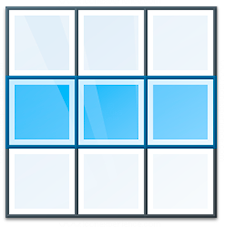
اغلب لازم است نه یک، بلکه چندین خط را انتخاب کنید. چگونه چندین خط را انتخاب کنیم؟ به آسانی! اکنون چندین راه را به شما می گوییم.
هنگام حذف ردیف ها، می توانید نه تنها یک، بلکه چندین ردیف را در جدول به طور همزمان انتخاب کنید. این بسیار راحت است، زیرا زمان بسیار کمتری نسبت به حذف تعداد زیادی رکورد در یک زمان صرف خواهید کرد.
این همان چیزی است که جدول به نظر می رسد "کارمندان" زمانی که فقط یک ردیف انتخاب شده باشد. نشانگر سمت چپ به شکل مثلث سیاه به آن اشاره می کند.
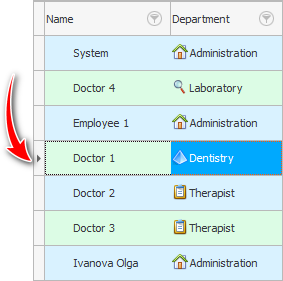
و برای انتخاب چند خط دو روش وجود دارد.
یا زمانی که نیاز به انتخاب طیف وسیعی از خطوط باشد، می توان با فشار دادن کلید " Shift " انجام داد. سپس با ماوس روی خط اول و سپس با فشار دادن کلید Shift - روی خط آخر کلیک می کنیم. در همان زمان، تمام خطوطی که در وسط قرار خواهند گرفت انتخاب می شوند.
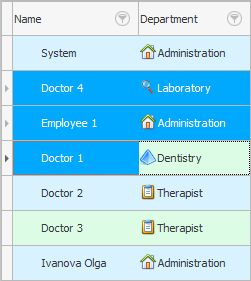
یا میتوانید هنگام انتخاب، هنگامی که میخواهید برخی از خطوط را انتخاب کنید، کلید ' Ctrl ' را نگه دارید و برخی دیگر را بین آنها رد کنید.
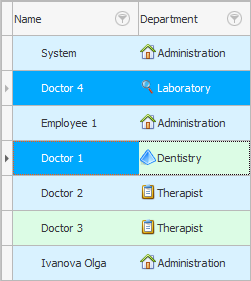

فراموش نکنید که نگاه کنید "نوار وضعیت" در پایین برنامه، جایی که دقیقاً چند خط انتخاب کرده اید به شما نشان داده می شود.
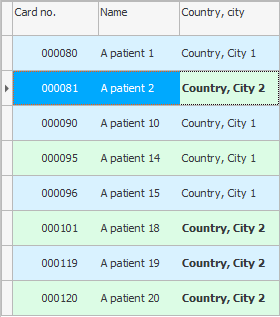
همچنین لطفاً به سلول فعلی در ردیف انتخاب شده توجه کنید. برنامه به طور خودکار همان مقادیر را در خطوط دیگر برجسته می کند. در مثال، میتوانیم تمام مشتریانی را که در شهر « قزاقستان، آلماتی » قرار دارند، ببینیم.
برای سایر موضوعات مفید به زیر مراجعه کنید:
![]()
سیستم حسابداری جهانی
2010 - 2024